Python集成开发环境中的调试技巧:快速定位和解决问题,提升开发效率
发布时间: 2024-06-25 06:20:34 阅读量: 69 订阅数: 27 


YOLO算法-城市电杆数据集-496张图像带标签-电杆.zip
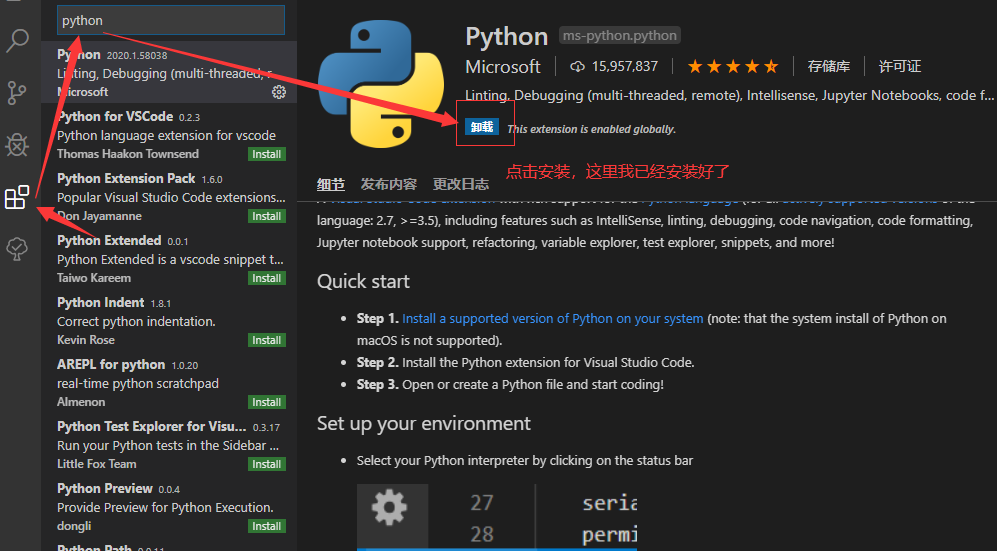
# 1. Python集成开发环境概述
Python集成开发环境(IDE)是为Python开发人员提供综合开发环境的软件工具。它集成了代码编辑器、调试器、版本控制系统和其它工具,以简化和加速Python开发过程。
IDE提供了语法高亮、自动完成和代码重构等功能,帮助开发者编写更有效率、更健壮的代码。此外,IDE还提供了调试工具,如断点、单步执行和变量检查,以帮助开发者快速识别和解决代码中的问题。
使用IDE可以大大提高Python开发效率,减少开发时间,并提高代码质量。
# 2. Python调试技巧
调试是软件开发中必不可少的一个环节,它有助于找出代码中的错误并修复它们。Python提供了多种调试技巧,可以帮助开发者快速有效地解决问题。
### 2.1 断点调试
断点调试是最常用的调试技术之一。它允许开发者在代码执行到特定位置时暂停程序,以便检查变量值、调用堆栈和其他信息。
#### 2.1.1 设置断点
在PyCharm等IDE中,可以通过在代码行号的左侧单击来设置断点。也可以使用pdb调试器在命令行中设置断点。
```
import pdb
pdb.set_trace() # 设置断点
```
#### 2.1.2 查看变量
在断点处,可以使用`locals()`函数查看当前作用域内的变量值。
```
>>> locals()
{'x': 10, 'y': 20}
```
#### 2.1.3 逐步执行代码
在断点处,可以使用`step`命令逐行执行代码,或者使用`next`命令执行到下一行代码。
```
(Pdb) step
> /path/to/file.py(10)x()
-> x += 1
(Pdb) next
> /path/to/file.py(11)x()
-> print(x)
```
### 2.2 交互式调试
交互式调试允许开发者在程序运行时与代码交互。
#### 2.2.1 使用命令行调试
可以使用`pdb`调试器在命令行中进行交互式调试。
```
python -m pdb /path/to/file.py
```
#### 2.2.2 使用IDE调试
PyCharm等IDE提供了交互式调试功能。可以在断点处或程序运行时打开交互式控制台。
#### 2.2.3 使用pdb调试
`pdb`调试器提供了丰富的交互式命令,可以用来查看变量值、设置断点、执行代码等。
```
(Pdb) help
Documented commands (type help <topic>):
EOF alias break commands continue down enable help
list next override restart return step undisplay until
where ! @@ args bt cl debug exit
```
### 2.3 日志调试
日志记录是另一种有用的调试技术,它可以记录程序运行时的信息,以便开发者在出现问题时进行分析。
#### 2.3.1 日志记录的原理
日志记录通过使用`logging`模块将消息写入日志文件或控制台。
```
import logging
logging.basicConfig(filename='app.log', level=logging.DEBUG)
logging.debug('This is a debug message.')
```
#### 2.3.2 日志记录的配置
可以使用`basicConfig()`函数配置日志记录的级别、格式和输出目的地。
```
logging.basicConfig(level=logging.INFO,
format='%(as
```
0
0





